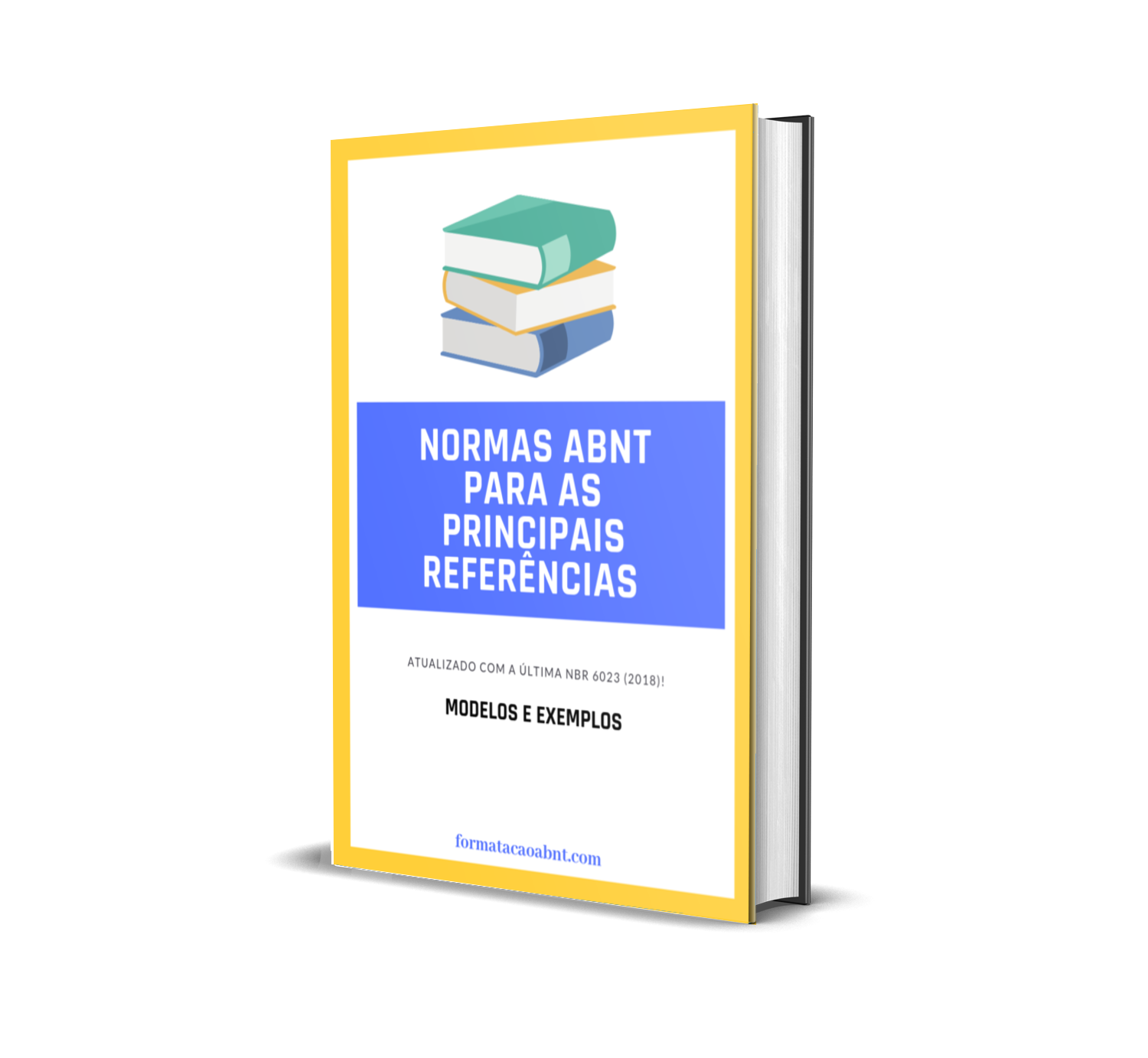Significado dos Termos de Formatação da ABNT e como configurar no Word

Se você já começou a pesquisar sobre as Normas da ABNT para formatar seu trabalho, se deparou com vários termos: entrelinhas, alinhamento, recuo do parágrafo, etc. Vou te mostrar abaixo o que significam esses termos, qual o padrão da ABNT e como fazer sua formatação no Word.
Alinhamento
É a direção que o texto deve ficar com relação as margens da folha. Existe o alinhamento à esquerda, centralizado, à direita e justificado.
Normas da ABNT para o alinhamento:
- Os parágrafos deverão estar com o alinhamento justificado.
- Títulos com numeração de capítulo devem ser alinhados à esquerda.
- Títulos sem numeração de capítulo devem ter alinhamento centralizado.
- As Referências na lista devem ser alinhadas à esquerda.
Você configura isso no Word na Aba “Página Inicial”, seção “Parágrafo”, conforme imagem abaixo:
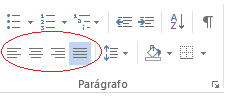
Espaçamento de Entrelinhas
É o tamanho do espaço em branco entre uma linha e outra do texto.
Você configura isso no Word na Aba “Página Inicial”, seção “Parágrafo”, conforme imagem abaixo. Clicando na setinha ao lado do ícone abrem as opções de tamanho:
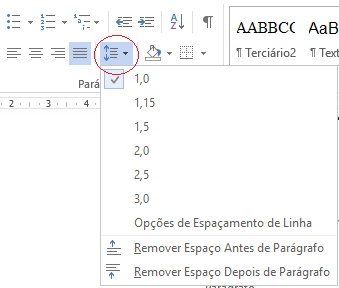
Obs: o tamanho ‘1,0’ é o que chamamos de entrelinhas simples.
Normas da ABNT para o espaçamento de entrelinhas:
Todo texto deverá ser digitado com espaçamento entrelinhas de 1,5. Mas com as seguintes exceções:
As citações de mais de 3 linhas, as notas de rodapé, as referências da lista de referências, as legendas das ilustrações e das tabelas, o texto da folha de rosto e da folha de aprovação onde se coloca a natureza do trabalho, todos estes deverão ser digitados com o espaçamento simples de entrelinhas.
A Lista de Referência no final do trabalho deverá ter uma linha em branco com entrelinhas simples também entre uma referência e outra.
Recuo na primeira linha do parágrafo
É um espaço maior em branco, que apenas a primeira linha do parágrafo recebe com relação à margem esquerda.
A ABNT pede um recuo na 1ª linha de cada parágrafo, mas não diz de quanto, te recomendo a usar o padrão do Word mesmo que é de 1,25 cm.
Você configura isso no Word na Aba “Página Inicial”, seção “Parágrafo”, clicando na setinha deste, onde abrirá o menu com todas as opções de formatação do parágrafo:
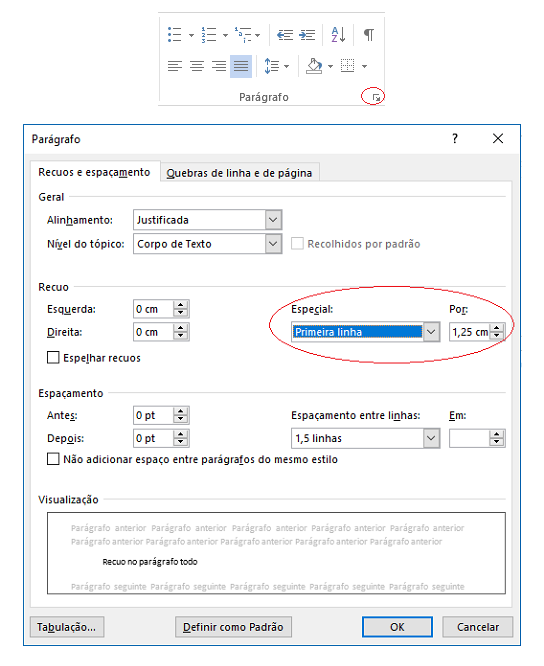
Recuo no parágrafo todo
É um espaço maior em branco, que o parágrafo todo recebe com relação à margem esquerda. Você configura isso no Word na Aba “Página Inicial”, seção “Parágrafo”, clicando na setinha deste, onde abrirá o menu com todas as opções de formatação do parágrafo.
Na Norma da ABNT as citações diretas com mais de 3 linhas devem ter um recuo de 4 cm em relação à margem esquerda.
É parecida com a explicação anterior, porém se configura em outro campo dentro do menu:
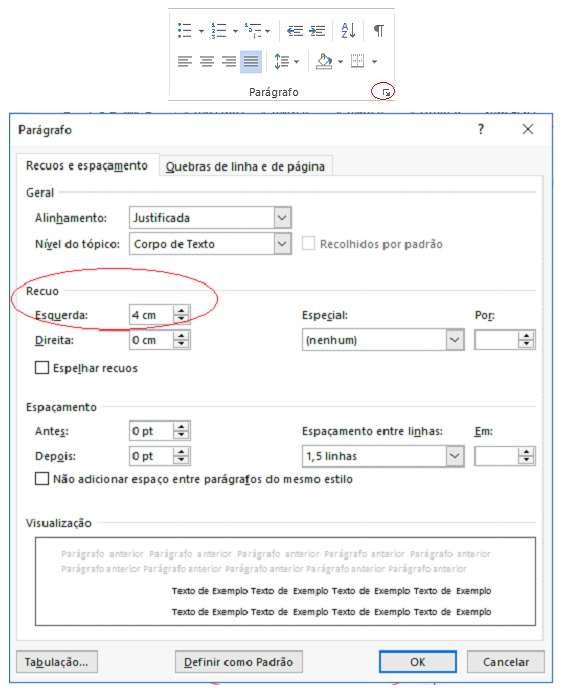
Dá um trabalhinho fazer toda a configuração das Normas ABNT manualmente no Word, mas não é tão difícil.
Agora, se você quer conhecer um método que automatiza parte do processo de formatação ABNT no Word, com um passo a passo para formatar seu trabalho até 3x mais rápido, é só clicar AQUI.